Kto má rád opravný softvér? Vďaka množstvu softvéru, ktorý sa zvyčajne používa vo väčšine firiem, sa môže rýchlo zmeniť na obrovskú úlohu. Najprv je potrebné pravidelne vydávať prieskumy týkajúce sa vydavateľov softvéru. Potom je potrebné ich stiahnuť. A skôr, ako budú nasadené, musia byť otestované. Je potrebné zabezpečiť, aby žiadna nová náplasť nemala žiadne nepriaznivé vedľajšie účinky. Iba potom môžu byť testované opravy nainštalované do počítačov používateľov alebo serverov vašej spoločnosti.
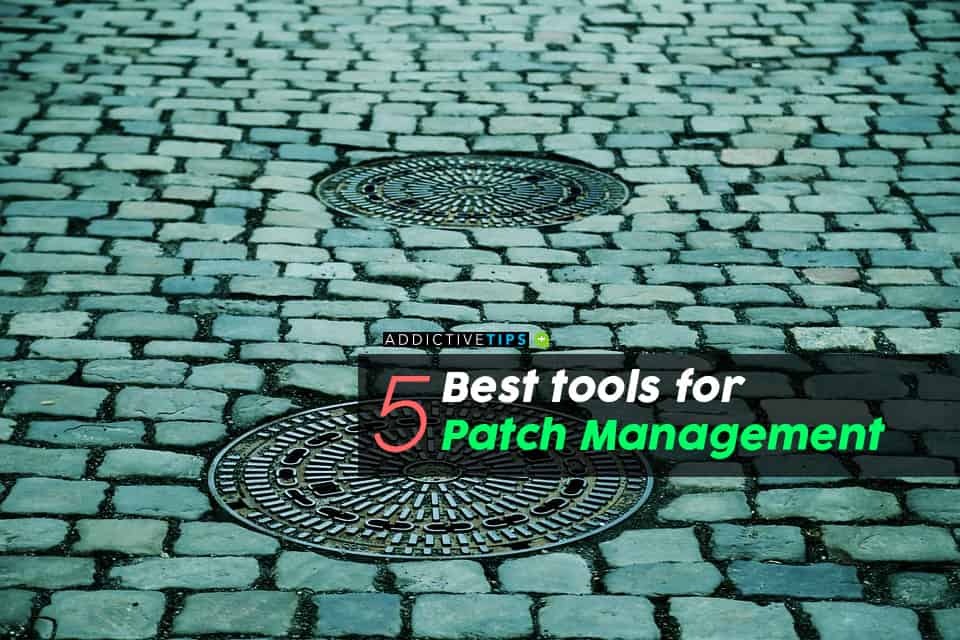
So stovkami opráv od desiatok predajcovkaždý s iným - niektorí to robia pravidelne, iní majú prístup „podľa potreby“ - cyklus vydávania opráv, nebolo by skvelé, keby existoval spôsob, ako to automatizovať? No, existuje. Presne to robia systémy na správu opráv. A dnes sa pozeráme na najlepšie nástroje na správu záplat, ktoré sme mohli nájsť.
Svoju cestu začneme diskusiou o náplastipodrobnejšie vedenie. Najmä sa pozrieme na výhody systému správy záplat. Niektoré budú celkom zrejmé, iné nie. Hovoríme tiež o rôznych komponentoch nástrojov na správu opráv. Ako vidíte, existuje veľa možností a všetky nástroje ich nemusia nevyhnutne obsahovať. A nakoniec, so všetkými teóriami za nami, sa pozrieme na päť najlepších nástrojov na správu záplat, ktoré sme mohli nájsť. Urobíme všetko, čo je v našich silách, aby sme predstavili tie najlepšie vlastnosti každého produktu, čo ich odlišuje od konkurencie a pokiaľ je to možné, ako sa ich cena určuje. Aj keď vám nemôžeme odporučiť, aby ste svoj výber nástroja zakladali na cene, je to dôležitý faktor, keď sa domnievame, že niektoré z týchto nástrojov môžu byť dosť drahé.
Prečo používať nástroje na správu opráv
Bývaly časy, keď softvérové opravysotva existoval. Nainštalovali ste si softvér a nemusíte sa obávať, kým nepotrebujete pokročilejšie funkcie nasledujúcej verzie. Opravy chýb boli veľmi zriedkavé. Hlavným dôvodom je to, že softvér nebol taký komplexný, programy boli menšie a riziko, že sa v ňom budú plaziť chyby a spôsobí to, že okolo vydavateľského úsilia o ladenie, bolo obmedzené. Tentokrát to bolo pred internetom, pred počítačovými vírusmi a predtým, ako si niekto uvedomil, že počítače by sa mohli použiť - alebo by som mal povedať, že sú nabité - na ukradnutie cenných informácií.
Rýchly posun vpred do dnešného dňa a softvérové balíky súobrovské príšery. Stovky vývojárov zvyčajne pracujú na rozvojových projektoch, pričom každý z nich sotva pozná, čo robia ich kolegovia. Konkurencia núti vydavateľov vydávať produkty, ktoré nemusia byť úplne odladené, pretože vedia, že môžu vydávať záplaty, keď sa nájdu a opravia chyby. A aj keď je pôvodný softvér bez chýb, počítačoví zločinci budú pracovať veľmi ťažko pri hľadaní porúch, dier a zadných vrát, ktoré im umožnia prístup k vašim údajom. A keď tak urobia, vydavatelia reagujú vydávaním opráv, ktoré čelia týmto zraniteľnostiam.
Nástroje na správu opráv môžu pomôcť udržať všetkováš softvér je aktuálny. Automatizácia viacerých úloh v rámci cyklu správy opráv vám takýto produkt umožní byť istí, že váš softvér je vždy opravený.
Súčasti nástrojov na správu opráv
Nástroje na správu záplat sa medzi nimi veľmi líšiavydavatelia. Všetci samozrejme zdieľajú spoločnú funkčnosť a všetci majú rovnaký všeobecný cieľ: pomôcť vám udržiavať softvér v aktuálnom stave. Niektoré sú plne automatizované a zvládnu všetky aspekty správy záplat, zatiaľ čo iné sú iba nástroje nasadenia, takže vám zostáva úloha lokalizovať, stiahnuť a otestovať záplaty pred nasadením. Tu je zoznam funkcií bežne používaných v nástrojoch na správu opráv:
Zoznam softvéru: Podrobný súpis všetkého nainštalovaného softvéru a ich aktuálnych opráv sa vykonáva automaticky na všetkých počítačoch. Zabezpečuje, aby sa nezabudol žiadny nepatriací softvér.
Kontrola dostupných opráv: Nástroje na správu opráv prehľadajú každého vydavateľawebová stránka pre dostupné opravy. Tento krok je často založený na výsledkoch inventarizácie softvéru a zvažujú sa iba opravy existujúceho softvéru.
Náplasti na stiahnutie: Po identifikácii požadovaných opráv - buď automaticky alebo pomocou manuálneho procesu - sa dajú automaticky stiahnuť z webových stránok príslušných vydavateľov.
Plánované nasadenie opráv: Či sa náplasti získali manuálne aleboautomaticky tento proces naplánuje ich nasadenie podľa špecifikácií správcu. Napríklad stroje koncových používateľov sú pravdepodobne najlepšie opravené, keď sa nepoužívajú, najmä ak si ich opravy vyžadujú reštart. Taktiež vo veľkých sieťach so stovkami - ak nie tisíckami - strojov by bolo vhodné ich opraviť v menších dávkach. Možnosti plánovania dobrých nástrojov na správu opráv sú zvyčajne dosť flexibilné.
Postup nasadenia: Oprava softvéru nie je bez rizika. Platí to najmä vtedy, keď je softvér operačným systémom. Aplikácia opráv vždy prináša riziko, že niečo, čo predtým fungovalo, prestane fungovať. Z tohto dôvodu je často vhodné vykonať fázu fázovania pred akýmkoľvek nasadením vo veľkom meradle. Skupina starostlivo vybraných strojov môže byť opravená a potom dôkladne otestovaná pred naplánovaním všeobecného nasadenia.
Vrátenie zmien nasadenia: Cez všetky testy a všetky inscenácie, žeje na mieste, existujú situácie, keď človek nemá inú možnosť, ako vrátiť späť nainštalované opravy. Najlepšie nástroje majú túto funkciu zabudovanú priamo do nich.
Ako je to so zabudovanými schémami správy opráv?
Niektorí z väčších vydavateľov softvéru - Microsoft,napríklad je jedným z nich - zahrňte nejakú formu funkcie správy opráv priamo do svojho softvéru alebo ponúkajú proprietárny nástroj na správu opráv. Aj keď ich používanie by mohlo byť lákavé, nie je ani zďaleka dokonalé. Pre začiatočníkov, ak spravujete softvér od viacerých dodávateľov, môžete skončiť s tým, že budete musieť zvládnuť niekoľko systémov správy záplat, z ktorých každý má svoju krivku učenia.
Najlepší softvér na správu opráv
Hľadali sme na trhu najlepší patchsoftvér pre správu, ktorý sme našli. Preto vám radi predstavíme päť najlepších nástrojov, ktoré sme našli. Niektoré z týchto nástrojov sa integrujú s nástrojmi veľkých vydavateľov softvéru, ako sú WSUS a SCCM od spoločnosti Microsoft. Na druhej strane sú iní úplne samostatní. Niektoré nástroje sú vhodnejšie pre menšie prostredia a iné sa prispôsobia inštaláciám takmer akejkoľvek veľkosti.
1. Správca opráv SolarWinds (Skúška zadarmo)
Väčšina správcov siete je oboznámenáSolarWinds a mnoho z jeho vynikajúcich produktov. To nie je žiadnym prekvapením, pretože spoločnosť vyrába niektoré z najlepších nástrojov na správu siete a systému už 20 rokov. Jeho hlavný produkt, monitor výkonu siete SolarWinds, je uznávaný ako jeden z najlepších nástrojov na monitorovanie siete SNMP. Spoločnosť je známa aj svojimi bezplatnými nástrojmi na riešenie konkrétnych potrieb správcov sietí. Niektoré z týchto nástrojov zahŕňajú bezplatný server TFTP alebo bezplatnú kalkulačku podsiete. Pokiaľ ide o správu opráv, Správca opráv SolarWinds je ďalší produkt s pôsobivým zoznamom funkcií.
Nástroj je vybavený intuitívnym webovým rozhranímvám umožní zobraziť najnovšie dostupné záplaty, 10 najčastejších chýbajúcich záplat vo vašom prostredí a celkový zdravotný prehľad vášho prostredia, na základe ktorého boli nasadené požadované záplaty. Správca opráv SolarWindsMotorom na podávanie správ je ďalšia sila systémuproduktu. Ponúka ľahko použiteľné a výkonné správy, ktoré môžu poskytnúť informácie o stave záplat. Správy môžu byť použité aj na preukázanie audítorom, že systémy sú opravené a kompatibilné a pomáhajú nájsť tie, ktoré nie sú.
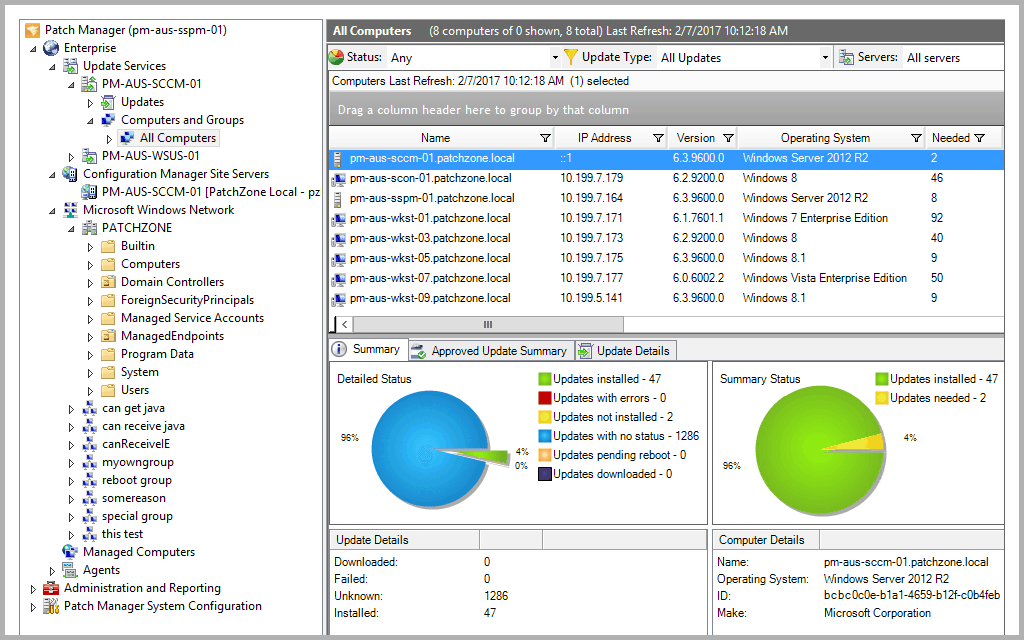
Na Správca opráv SolarWinds obsahuje centralizované oprávovanie spoločnosti Microsoftservery a aplikácie tretích strán. Môžete ho použiť na nasadenie a správu aplikácií tretích strán a opráv spoločnosti Microsoft. Tento nástroj môže zjednodušiť proces správy opráv. Bude sa zaoberať výskumom záplat, plánovaním, nasadením a podávaním správ. Jeho použitie vám môže ušetriť veľa času. Čím viac serverov a počítačov máte, tým viac času ušetríte. To všetko pri zabezpečení všetkých potrebných záplat. Kto môže požiadať o viac?
Ale je toho viac! Správca balíkov SolarWinds pracuje s vašimi inštaláciami Microsoft SCCM a WSUS a pridáva tieto nástroje. Ďalej, jeho Sprievodca vlastným balíkom vám umožní ľahko vytvárať vlastné balíčky pre všetkyaplikácie. To všetko bez toho, aby sa museli uchýliť k používaniu SCUP alebo komplikovanému skriptovaniu. Tieto vlastné balíčky sa dajú použiť na nasadenie akéhokoľvek MSI, MSP alebo EXE cez Microsoft WSUS alebo SCCM. A to sú len niektoré z najlepších funkcií nástrojov. Má toho oveľa viac čo ponúknuť.
Ceny za internet Správca balíkov SolarWinds začínajú na 3 690 $ a líšia sa podľapočet uzlov, ktoré potrebujete spravovať, od 250 do 60 000. Ak uprednostňujete nástroj pred jeho nákupom, môžete si stiahnuť bezplatnú 30-dňovú plne funkčnú skúšobnú verziu.
- 30-dňový skúšobný deň ZDARMA: Správca opráv SolarWinds
- Oficiálne stránky na stiahnutie: https://www.solarwinds.com/patch-manager
2. ManageEngine Patch Manager Plus
ManageEngine je ďalšie známe meno v správe siete v teréne. Nástroj na správu záplat spoločnosti sa vhodne nazýva ManageEngine Patch Manager Plus, Prečo Plus? Jednoducho preto, že nástroj ponúka viac než len správu opráv. Táto platforma je jednoduchá na nastavenie a používanie, bude preto aktualizovať systémy Linux, Mac a Windows. Tento nástroj ďalej dokáže spracovať záplaty pre viac ako 250 aplikácií tretích strán vrátane najpopulárnejších.
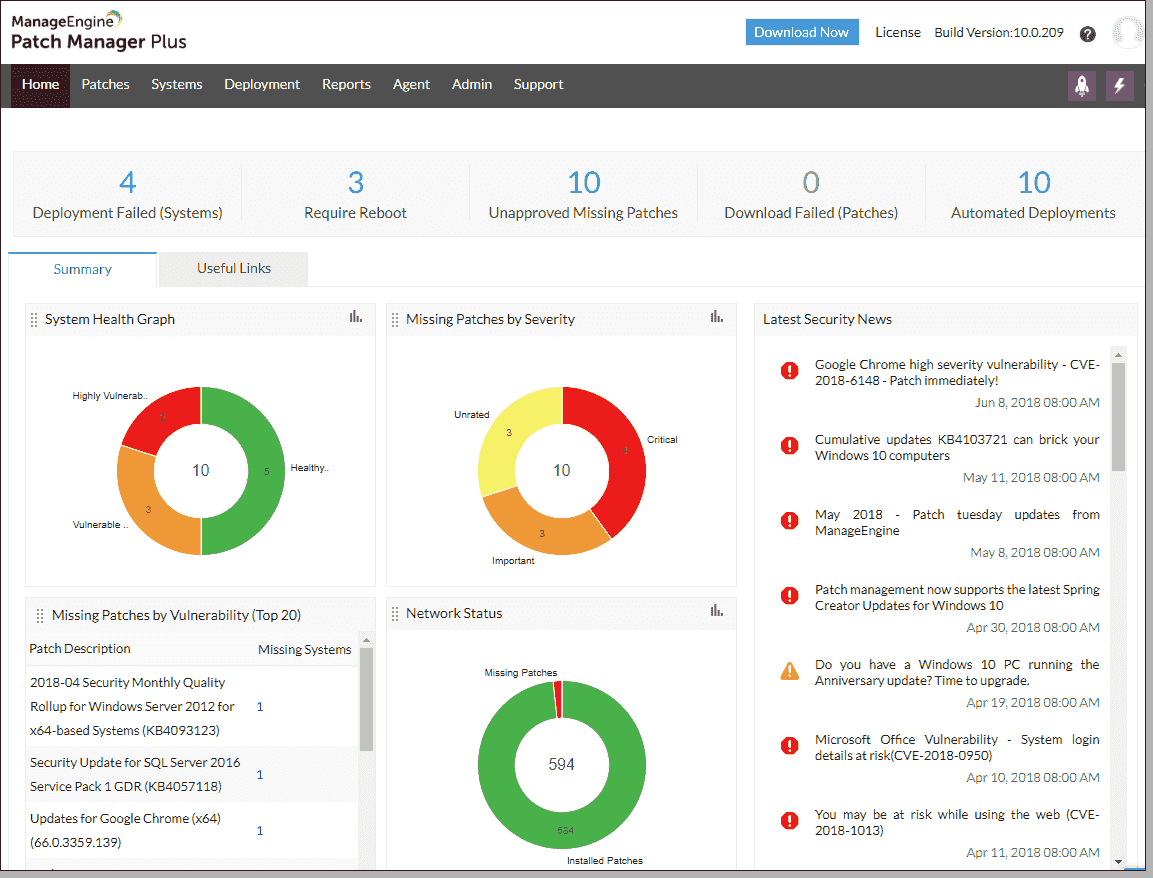
Na ManageEngine Patch Manager Plus vám môžu pomôcť zaistiť súlad s opravamipomoc s regulačnými otázkami. K dispozícii sú aj audity a správy v reálnom čase. Testovanie je jedným zo silných oblekov produktu a náplasti môžu byť testované a schválené - alebo zamietnuté - v závislosti od závažnosti a priority. Testovacie skupiny počítačov sa dajú ľahko nastaviť, čo umožňuje administrátorom zmerať dopady akejkoľvek opravy pred jej rozsiahlym nasadením.
Na ManageEngine Patch Manager Plus je k dispozícii v niekoľkých vydaniach. K dispozícii je bezplatná edícia, ktorá je obmedzená na 25 zariadení. Ďalej máte verziu Professional Edition začínajúcu na 245 USD a verziu Enterprise Edition začínajúcu na 345 USD. V porovnaní s verziou Enterprise Edition chýba Professional Edition niekoľko funkcií, ako napríklad schopnosť aktualizovať definície vírusov na cieľových počítačoch, automatizované testovanie a schvaľovanie opráv a možnosť používať distribučné servery.
3. GFI Languard
Nie je to náhoda GFI LanguardNezdá sa, že by jeho meno odhalilo, že ide o systém na správu opráv. Spoločnosť GFI Software, ktorá tento nástroj zverejnila, tvrdí, že ide o „Špičkové riešenie zabezpečenia IT pre podnikanie". Tento nástroj je viac ako len systém správy záplat. Preverí zraniteľné siete, automatizuje záplatovanie a dosiahne súlad. Môžete to považovať za kríženie medzi správou opráv a skenovaním zraniteľností.
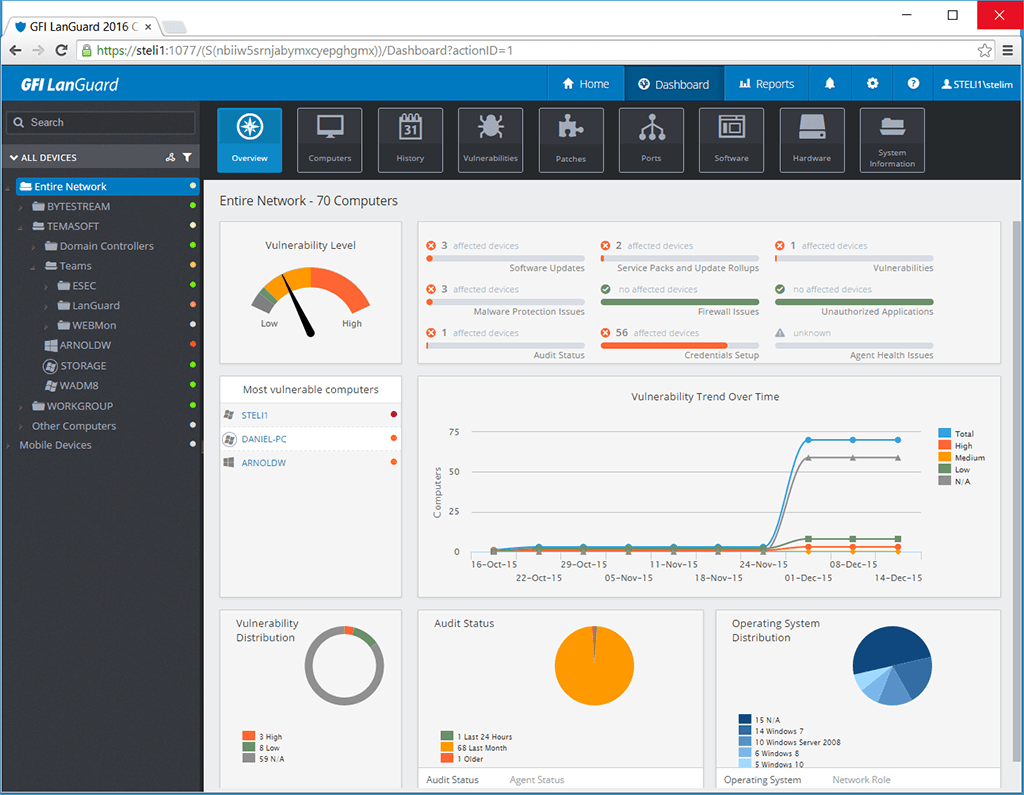
Jedna vec, ktorá odlišuje tento softvér od ostatných, je to, že nepodporuje iba operačné systémy pre stolné počítače a servery. Funguje to rovnako dobre s operačným systémom Android alebo iOS. GFI Languard rutinne vykonáva asi šesťdesiat tisíc testov zraniteľnosti a zaisťuje, že vaše zariadenia sú neustále aktualizované pomocou najnovších opráv a aktualizácií.
Intuitívny informačný panel prehľadov GFI Languard určite stojí za zmienku. A rovnako aj správa aktualizácií definícií vírusov, ktorá spolupracuje so všetkými hlavnými dodávateľmi antivírusových programov. Pokiaľ ide o schopnosti nástroja na správu opráv, nebude to len oprava operačných systémov, ale aj webových prehliadačov a mnohých aplikácií tretích strán.
A pri pohľade na niektoré z funkcií hodnotenia zraniteľnosti systému GFI Languard, tieto tiež idú ďaleko za pracovnú plochu aservery. Sú k dispozícii pre širokú škálu sieťových zariadení, ako sú prepínače, smerovače, prístupové body a tlačiarne. Tento nástroj vám tiež umožní zobraziť niektoré problémy so zabezpečením v rámci vašich sietí, ako napríklad nepoctivé jednotky USB, telefóny a tablety.
GFI Languard má pomerne zložité cenyštruktúra. Vychádza z predplatného a predplatné sa musí každoročne obnovovať. Ceny sú uvedené za uzol a cena za uzol sa znižuje, keď jeden pridáva ďalšie uzly. Aby ste veci ešte viac skomplikovali, máte jednu cenu za pôvodné predplatné, jednu za každý uzol, ktorý pridáte počas obdobia predplatného, jednu za obnovenie predplatného a jednu za upgrade. Pre používateľov, ktorí uprednostňujú vyskúšanie nástrojov pred ich nákupom, je k dispozícii bezplatná skúšobná verzia.
4. Nasadenie PDQ
Ďalej na našom zozname je riešenie na správu systémov pre trh malých a stredných podnikov (SMB) Nasadenie PDQ, Možno ste to uhádli zo svojho názvu, totonie je skutočný systém správy opráv, ale nástroj na nasadenie softvéru. Môžete ho samozrejme použiť na správu a nasadenie opráv, ale urobí to oveľa viac. Pomocou tohto nástroja môžu správcovia systému ticho nainštalovať takmer ľubovoľnú aplikáciu alebo záplatu do viacerých počítačov so systémom Windows súčasne.
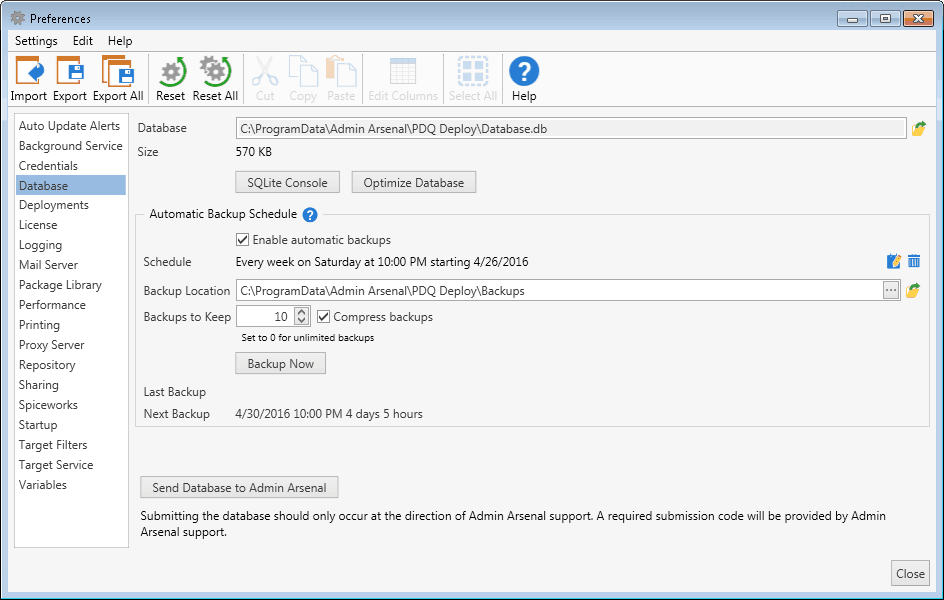
Nasadenie PDQ prichádza s viac ako 200 pripravenými na nasadenie, vopred zostavenýmibalíčky pre niektoré z najbežnejších aplikácií. Môžete tiež vytvárať vlastné viacstupňové nasadenia, ktoré môžu zahŕňať spúšťanie miestnych príkazov alebo skriptov pomocou PowerShell, VB alebo dávkového jazyka. Tento nástroj sa môže integrovať s Active Directory, Spiceworks a PDQ Inventory, vlastným riešením inventára hardvéru a softvéru vydavateľa. Pokiaľ ide o správu opráv, systém automaticky stiahne, naplánuje a zavedie záplaty.
Nasadenie PDQ je k dispozícii v dvoch verziách. K dispozícii je bezplatná verzia a verzia Enterprise. Tieto dva produkty sa väčšinou líšia vo svojich príslušných sadách funkcií s mnohými pokročilejšími funkciami, ktoré sú k dispozícii iba vo verzii Enterprise. Správa opráv je jednou z tých pokročilých funkcií, ktoré vyžadujú verziu Enterprise. Tento softvér sa líši od svojich konkurentov v tom, že nie je stanovený na základe počtu spravovaných uzlov, ale na základe počtu správcov, ktorí ho používajú. A za 500 dolárov za administrátora je to viac ako za rozumnú cenu. Ak chcete produkt vyskúšať, je rovnako ako jej konkurenti k dispozícii bezplatná skúšobná verzia.
5. Ninite Pro
Možno ste už počuli o Ninite. Je to nástroj s otvoreným zdrojovým kódom, ktorý možno použiť na vytváranie vlastných inštalácií niekoľkých bezplatných a / alebo otvorených softvérových balíkov. Je to celkom populárny nástroj v kruhoch slobodného softvéru. Nini Pro ide o niečo ďalej a umožňuje odborníkom v oblasti IT vzdialene spravovať inštaláciu a aktualizáciu softvérových balíkov v počítačoch so systémom Windows.
Ninite ProPoužívateľské rozhranie sa celkom odlišuje od tohoponuka ďalších produktov. Prezentuje spravované počítače vo formáte tabuľky, kde každý riadok je počítač a každý stĺpec je aplikácia. Je to ako tabuľka. V každej bunke si môžete zobraziť, ktorá verzia softvéru je aktuálne nainštalovaná, a vybrať, či chcete do daného počítača nainštalovať, odinštalovať alebo aktualizovať príslušný softvér.
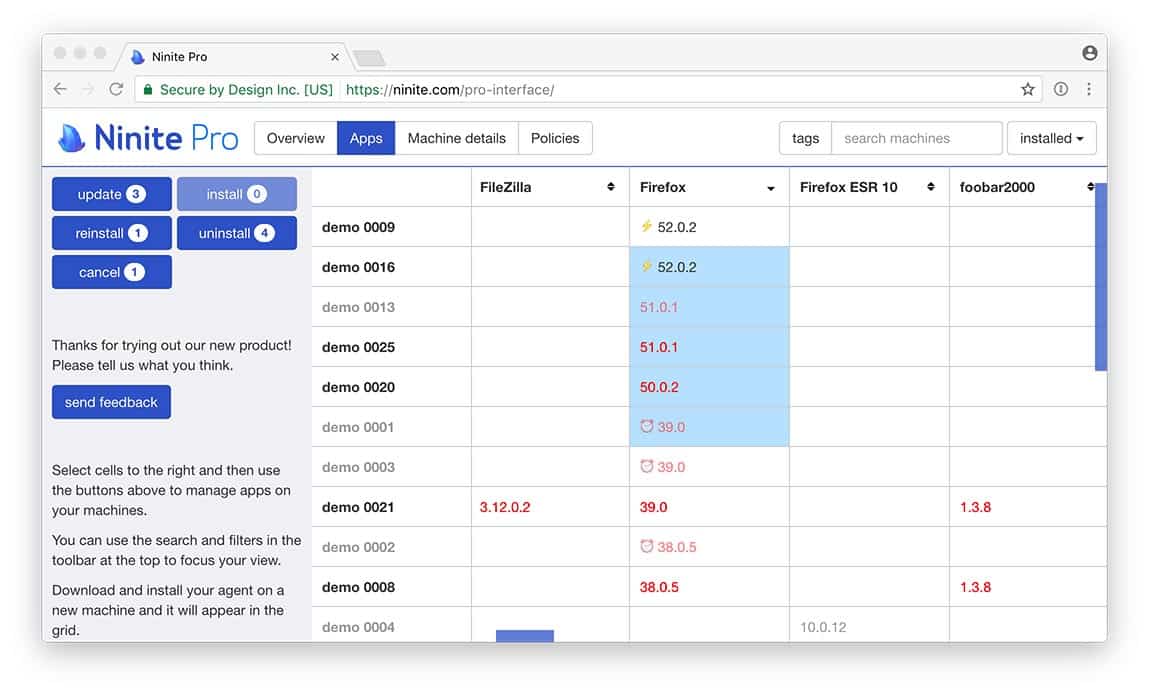
K dispozícii je tiež funkcia automatickej aktualizácieautomaticky aktualizuje na najnovšiu verziu všetok softvér, ktorý nájde na svojich spravovaných počítačoch. Ďalšou črtou, ktorú na tomto produkte máme radi, je to, že všetko, čo potrebujete urobiť, aby ste do nástroja pridali počítač, je nainštalovať naň agenta Ninite. Potom sa automaticky zobrazí vo webovom rozhraní nástroja.
Ninite Pro umožňuje organizovať počítače podľa vašich predstávpriradiť im jednu alebo viac značiek. Automaticky tiež označí počítač stavom online / offline alebo verziou systému Windows - buď servera alebo pracovnej stanice - ktoré sú spustené. To uľahčuje výber iba strojov, ktoré vás zaujímajú.
Ninite Pro tiež zahŕňajú Ninite Classic. Posledne menovaný je v podstate ten istý nástroj, aj keď s odlišným používateľským rozhraním, s predchádzajúcim jazykom. Jediný dôvod, prečo by ste ho chceli použiť, je, ak ste už s tým oboznámení. Avšak, Ninite Classic má tiež rozhranie príkazového riadku, takže môžete vytvárať zložité úlohy podľa vášho výberu skriptovacieho jazyka.
Ninite Pro je založená na predplatnom a jeho cena sa líšipodľa počtu strojov, ktoré spravujete. Prvých 20 strojov vás bude stáť 1,00 dolárov mesačne, ďalších 400 strojov vás bude stáť 0,50 dolárov mesačne a akýkoľvek ďalší stroj nad 500 vás bude stáť 0,25 dolárov mesačne. K dispozícii je bezplatná skúšobná verzia, ako je to u väčšiny produktov v našom zozname.








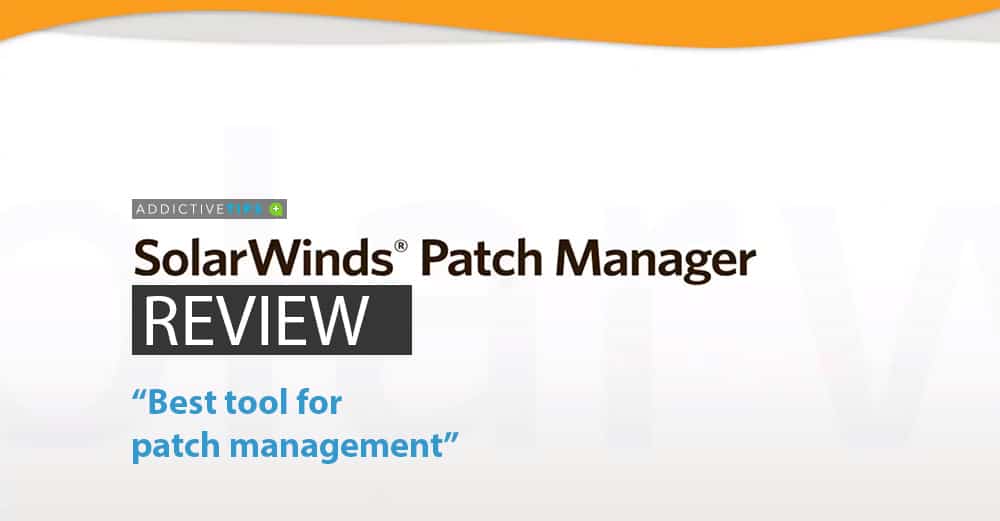




Komentáre